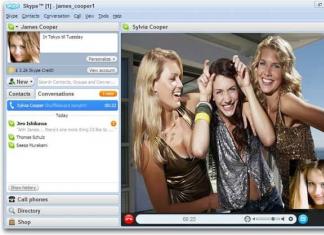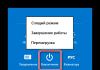Nadat we een overeenkomst hebben gesloten met een internetprovider en kabels hebben geïnstalleerd, moeten we vaak zelf uitzoeken hoe we vanuit Windows verbinding kunnen maken met het netwerk. Voor een onervaren gebruiker lijkt dit enigszins ingewikkeld. Er is eigenlijk geen speciale kennis vereist. Hieronder zullen we in detail bespreken hoe u een computer met Windows XP met internet kunt verbinden.
Als u zich in de hierboven beschreven situatie bevindt, zijn de verbindingsparameters hoogstwaarschijnlijk niet geconfigureerd in het besturingssysteem. Veel providers bieden hun eigen DNS-servers, IP-adressen en VPN-tunnels aan, waarvan de details (adres, gebruikersnaam en wachtwoord) in de instellingen moeten worden opgegeven. Bovendien worden verbindingen niet altijd automatisch tot stand gebracht; soms moeten ze handmatig tot stand worden gebracht.
Stap 1: Wizard Nieuwe verbinding
- Opening "Controlepaneel" en schakel de weergave naar klassiek.

- Vervolgens gaan we naar de sectie "Netwerk connecties".

- Klik op het menu-item "Bestand" en kies "Nieuwe verbinding".

- Klik in het startvenster van de wizard Nieuwe verbinding op "Verder".

- Hier laten we het geselecteerde item staan "Verbinden met het internet".

- Selecteer vervolgens handmatige verbinding. Met deze methode kunt u gegevens invoeren die door de provider zijn verstrekt, zoals gebruikersnaam en wachtwoord.

- Vervolgens maken we opnieuw een keuze voor de verbinding die beveiligingsgegevens opvraagt.

- Vul de naam van de aanbieder in. Je kunt hier schrijven wat je wilt, er zullen geen fouten zijn. Als je meerdere connecties hebt, is het beter om iets zinvols in te voeren.

- Vervolgens voeren wij de gegevens in die door de dienstverlener zijn verstrekt.

- Maak voor gebruiksgemak een snelkoppeling om verbinding te maken op het bureaublad en klik "Klaar".

Stap 2: DNS-installatie
Standaard is het besturingssysteem geconfigureerd om automatisch IP- en DNS-adressen te verkrijgen. Als uw internetprovider via zijn servers toegang biedt tot het World Wide Web, moet u hun gegevens invoeren in de netwerkinstellingen. Deze informatie (adressen) vindt u in het contract of kunt u opvragen door de ondersteuningsdienst te bellen.

Een VPN-tunnel maken
VPN is een virtueel particulier netwerk dat werkt volgens het netwerk-op-netwerkprincipe. Gegevens in een VPN worden verzonden via een gecodeerde tunnel. Zoals hierboven vermeld, bieden sommige providers internettoegang aan via hun VPN-servers. Het creëren van een dergelijke verbinding is een beetje anders dan de gebruikelijke.
- Selecteer in de wizard een netwerkverbinding op het bureaublad in plaats van verbinding te maken met internet.

- Ga vervolgens naar de parameter "Verbinden met een virtueel particulier netwerk".

- Voer vervolgens de naam van de nieuwe verbinding in.

- Omdat we rechtstreeks verbinding maken met de server van de provider, is het niet nodig om het nummer te bellen. Selecteer de optie weergegeven in de afbeelding.

- Voer in het volgende venster de gegevens in die u van de provider heeft ontvangen. Dit kan een IP-adres zijn of een sitenaam zoals ‘site.com’.

- Net als bij verbinding met internet, vinkt u het vakje aan om een snelkoppeling te maken en klikt u op "Klaar".

- We voeren de gebruikersnaam en het wachtwoord in, die ook door de provider worden verstrekt. U kunt het opslaan van gegevens configureren en het verzoek ervan uitschakelen.

- De laatste instelling is het uitschakelen van verplichte codering. Laten we naar eigenschappen gaan.

- Op het tabblad "Veiligheid" schakel het overeenkomstige vakje uit.

Meestal hoeft u verder niets te configureren, maar soms moet u nog steeds het DNS-serveradres voor een bepaalde verbinding registreren. Hoe we dit moeten doen, hebben we al eerder besproken.
Conclusie
Zoals u kunt zien, is er niets bovennatuurlijks aan het opzetten van een internetverbinding op Windows XP. Het belangrijkste hier is om de instructies nauwkeurig te volgen en geen fouten te maken bij het invoeren van gegevens die u van de provider heeft ontvangen. Natuurlijk moet je eerst uitzoeken hoe de verbinding tot stand komt. Als het om directe toegang gaat, heb je IP- en DNS-adressen nodig, en als het een virtueel particulier netwerk is, dan het hostadres (VPN-server) en uiteraard in beide gevallen de gebruikersnaam en het wachtwoord.
Instructies hoe u verbinding kunt maken met internet op Windows XP meestal geleverd door een luie provider. Wie wil niet dat klanten hem na elke herinstallatie van het besturingssysteem met telefoontjes storen?
Het onderwerp hoe u verbinding kunt maken met internet op Windows XP zal interessant zijn voor alle gebruikers van dit legendarische besturingssysteem, de Windows-serie. Ik besloot deze kwestie “aan de orde te stellen”, omdat Microsoft, hoewel het al lang geleden had aangekondigd technische ondersteuning voor dit besturingssysteem te bieden, zijn klanten nog steeds niet in de steek liet tijdens de recente aanval door Petya. Zoals u weet, is er software gemaakt om het te beschermen en te herstellen.

Nou, in de volgende schrijven we VPN-serveradres, die de aanbieder u moet verstrekken:

Hiermee is het maken van een VPN-internetverbinding voor Windows XP voltooid en het pictogram verschijnt in uw map Netwerkverbindingen.
Nadat we het met RMB hebben geopend, hebben we de eigenschappen ervan ingesteld, omdat zonder dit item de verbinding niet zal werken. Omdat doorgaans alle opties standaard zijn aangegeven, kunt u direct naar het artikel gaan Veiligheid, waar u de optie kunt uitschakelen Gegevensversleuteling vereist.

Hierna door op de knop te drukken OK, bevestigt u de voltooiing van alle instellingen en kunt u het Windows XP-internetverbindingspictogram naar uw bureaublad sturen.
(.doc, 593 Kb)
In de regel configureren onze engineers uw computer dienovereenkomstig bij het aansluiten. Als dit om de een of andere reden niet is gebeurd (geen computer op het moment van verbinding, stroomstoring in het appartement, enz.), dan moet u voor toegang tot internet een aantal besturingssysteeminstellingen maken, die hieronder in detail worden beschreven .
Om een nieuwe verbinding met internet tot stand te brengen, moet u het venster voor het beheer van de netwerkverbinding openen (menu Start -> Configuratiescherm of Startmenu -> Instellingen -> Configuratiescherm, en vervolgens Netwerkverbindingen selecteren in het Configuratiescherm - Fig. 1 en Fig. 2).
Rijst. 1. Startmenu.
Rijst. 2. Bedieningspaneel.
In het geopende venster selecteert u Bestand -> Nieuwe verbinding... in de menubalk (Fig. 3). Hierna wordt de wizard Nieuwe verbinding gestart.
Rijst. 3. Maak een nieuwe verbinding vanuit het menu Bestand.
Als u extra apparatuur (router) gebruikt om verbinding te maken met internet, vindt u informatie over het instellen ervan in de documentatie die bij het apparaat wordt geleverd.
De procedure voor verdere acties wordt aangegeven in de volgende afbeeldingen.
Rijst. 4. Maak een nieuwe verbinding, stap 1.
Rijst. 5. Maak een nieuwe verbinding, stap 2.
Rijst. 6. Maak een nieuwe verbinding, stap 3.
Rijst. 7. Maak een nieuwe verbinding, stap 4.
Rijst. 8. Maak een nieuwe verbinding, stap 5.
Voer de naam van de verbinding in het veld “Service Provider Name” in (de naam doet er niet toe, bijvoorbeeld “Sunlink” of “Internet”)
Rijst. 9. Maak een nieuwe verbinding, stap 6.
Voer in het veld “Gebruikersnaam” uw login in om verbinding te maken met het netwerk (1, gespecificeerd in de verbindingswet), voer in de velden “Wachtwoord” en “Bevestiging” uw wachtwoord in voor verbinding (respectievelijk 2 en 3, het wachtwoord staat ook aangegeven in de verbindingswet), klik vervolgens op de knop “Volgende” (4).
Rijst. 10. Een nieuwe verbinding maken, stap 7.
Vink het vakje aan naast “Een verbindingssnelkoppeling toevoegen aan het bureaublad” (1) en klik vervolgens op de knop “Voltooien” (2).
Na het sluiten van de “Nieuwe verbindingswizard” wordt het netwerkverbindingsvenster geopend, weergegeven in Afb. 12.
Als u op de knop “Verbinding” klikt, wordt er verbinding met internet gemaakt. Als dit op dit moment niet nodig is, kunt u op de knop “Annuleren” of op de knop Venster sluiten klikken. Hieronder wordt beschreven hoe u de netwerkverbinding in de toekomst kunt activeren.
2. Via een internetverbinding.
Zodra een PPPoE-verbinding op uw computer is geconfigureerd, kunt u op elk gewenst moment verbinding maken met internet. Als u het selectievakje “Een verbindingssnelkoppeling aan het bureaublad toevoegen” hebt aangevinkt in de “Nieuwe verbindingswizard” (Afb. 10), dubbelklikt u om verbinding te maken met internet op de verbindingssnelkoppeling op het bureaublad (Afb. 11) en in het geopende venster klikt u op de knop “Verbinden” (Fig. 12).
Rijst. 12. Verbindingsvenster.
Als de verbindingssnelkoppeling niet aan het bureaublad is toegevoegd, kunt u deze vinden in het venster voor netwerkverbindingsbeheer (Afb. 13). Hoe u het venster voor verbindingsbeheer zelf kunt openen, werd eerder in Fig. 1 en afb. 2.
Rijst. 13. Een verbinding starten vanaf het Configuratiescherm
Als er geen internetverbinding nodig is, kunt u op elk gewenst moment de verbinding met het netwerk verbreken. Om dit te doen, klikt u met de rechtermuisknop op het verbindingspictogram in de Windows-taakbalk (in de rechter benedenhoek van het scherm, links van de klok, Afb. 14), en selecteert u “Verbinding verbreken” in het menu dat verschijnt (Afb. 15).
Rijst. 14. Verbindingspictogram in de taakbalk.
Rijst. 15. De verbinding uitschakelen.
1. Klik op Start, selecteer het menu-item Configuratiescherm;
2. Selecteer linksboven Overschakelen naar klassieke weergave;

3. Klik op het pictogram Netwerkverbindingen;

4. Klik met de rechtermuisknop op het pictogram LAN-verbinding; en selecteer het menu-item Eigenschappen;

5. Schakel Internetprotocol TCP/IP uit; en c Wanneer er verbinding is, geeft u het pictogram weer in het systeemvak; en klik op OK;

6. Bevestig het uitschakelen van componenten door op Ja te klikken;

7. Bij Netwerktaken; selecteer Een nieuwe verbinding maken;

8. De wizard Nieuwe verbinding wordt gestart, klik op Volgende;

9. Laat de optie Verbinden met internet staan; en klik op Volgende;

10. Selecteer Handmatig een verbinding instellen; en klik op Volgende;

11. Selecteer Via een breedbandverbinding die om een gebruikersnaam en wachtwoord vraagt; en klik op Volgende;

12. Voer de naam in van de omkc-serviceprovider; en klik op Volgende;

13. Voer de gebruikersnaam, het wachtwoord en de wachtwoordbevestiging in die u heeft gekregen (het wachtwoord en de bevestiging moeten overeenkomen, alle velden zijn hoofdlettergevoelig ingevuld) en klik op Volgende;

14. Vink het vakje aan naast Een snelkoppeling naar bureaublad toevoegen; en klik op Voltooien;

15. Om verbinding te maken met internet, klikt u op de knop Verbinden;